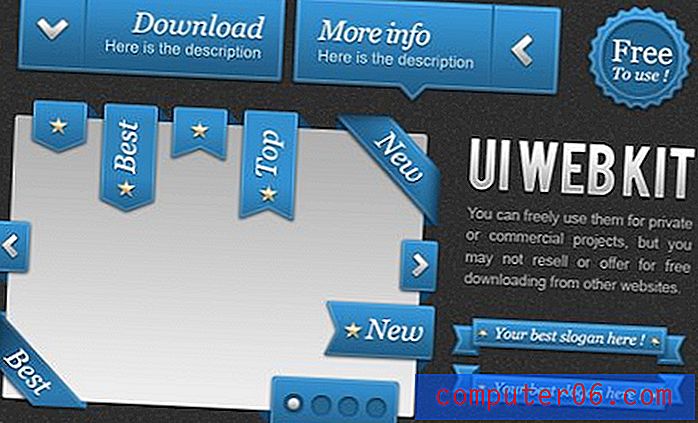Kako dodati kvačicu u PowerPointu za Office 365
Koraci u ovom članku pokazat će vam kako umetnuti kvačicu u Powerpoint. Ukratko smo objavili korake na početku članka, a zatim nastavite u nastavku s dodatnim informacijama, kao što su slike za svaki korak.
- Otvorite svoju prezentaciju u programu Powerpoint.
- Odaberite slajd na koji želite dodati kvačicu.
- Odaberite karticu Umetanje na vrhu prozora.
- Kliknite unutar tekstnog okvira u koji želite dodati kvačicu ili kliknite gumb Text Box na vrpci da biste dodali tekstni okvir.
- Odaberite gumb Simbol u odjeljku Simboli vrpce.
- Kliknite padajući izbornik Font, a zatim se pomaknite prema dolje i odaberite Wingdings .
- Pomaknite se do dna popisa, odaberite kvačicu, a zatim kliknite Umetanje .
Kvačica može biti koristan simbol za uključivanje u više različitih vrsta dokumenata, uključujući prezentacije koje kreirate u programu Microsoft Powerpoint. Ali može biti teško dodati takav simbol jednom od slajdova jer ga je teško pronaći.
Naš vodič u nastavku pokazat će vam gdje trebate pronaći simbol kvačice u Powerpoint-u kako biste ga mogli dodati u tekstni okvir na jednom od slajdova. Zatim možete prilagoditi tu oznaku na isti način kao i drugi tekst koji ste dodali.
Kako umetnuti kvačicu u Powerpoint
Koraci u ovom vodiču izvedeni su u programu Microsoft Powerpoint za Office 365, ali će raditi i u većini drugih novijih verzija PowerPointa.
Korak 1: Otvorite prezentaciju u programu Powerpoint.
Korak 2: Odaberite dijapozitiv na koji želite dodati kvačicu iz stupca dijapozitiva na lijevoj strani prozora.
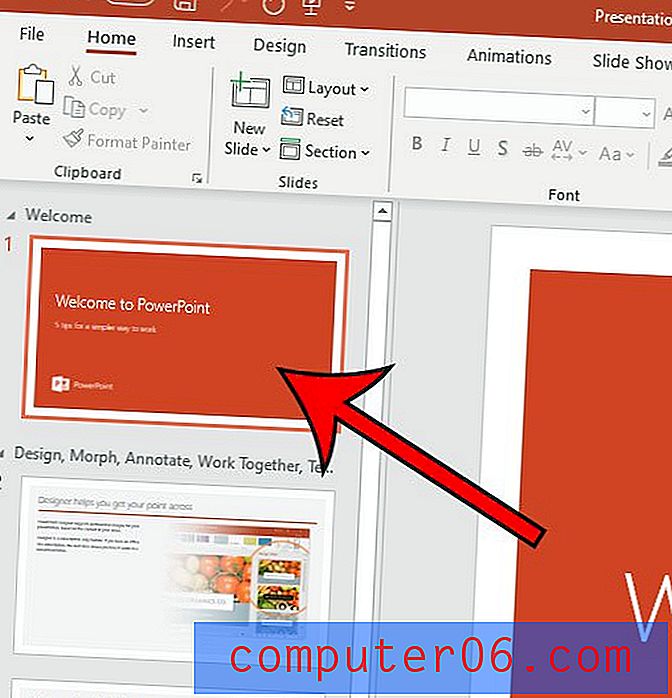
Korak 3: Odaberite karticu Umetanje na vrhu prozora.
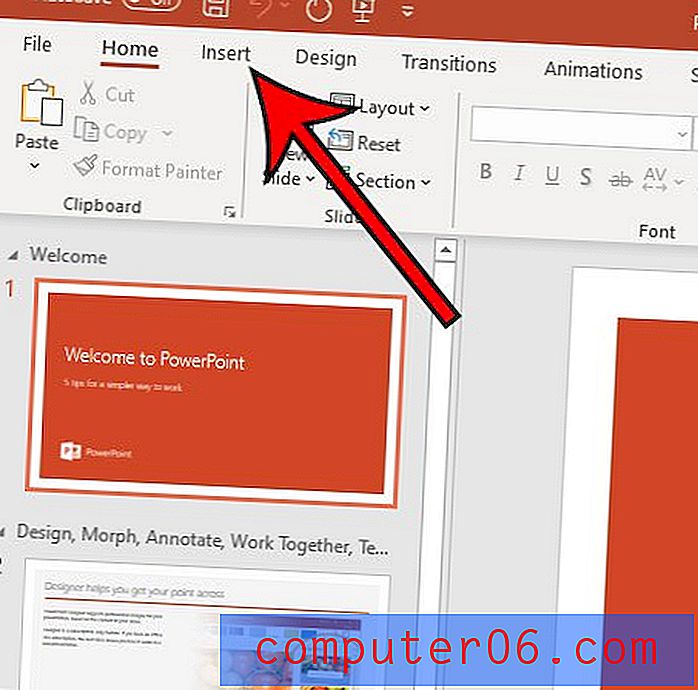
Korak 4: Kliknite unutar postojećeg tekstnog okvira u koji želite dodati kvačicu ili kliknite gumb Tekstni okvir na vrpci da biste dodali novi tekstni okvir, a zatim kliknite unutar njega.
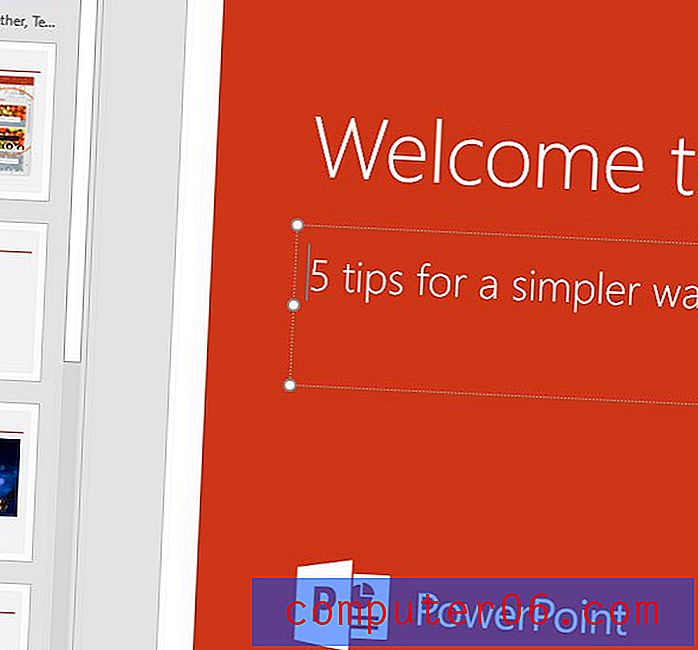
Korak 5: Odaberite gumb Simbol u odjeljku Simboli vrpce.
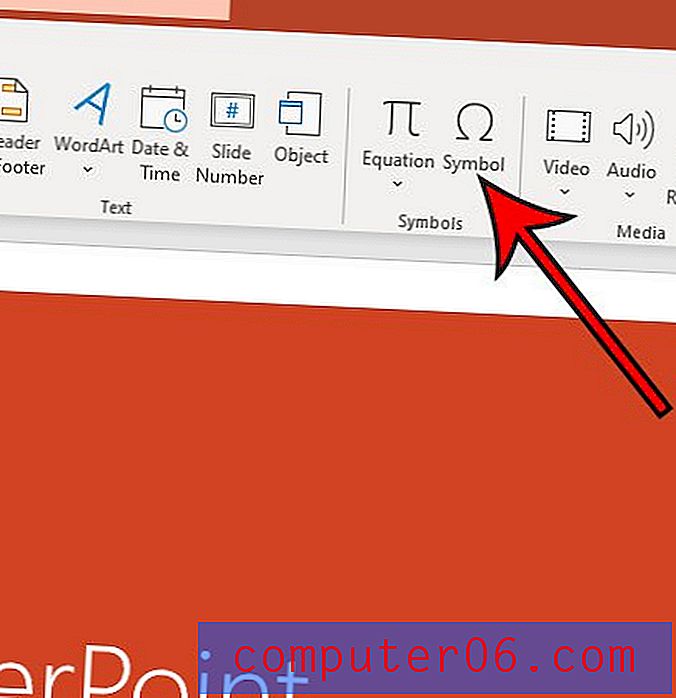
Korak 6: Kliknite padajući izbornik Font, a zatim se pomaknite prema dolje i odaberite opciju Wingdings .
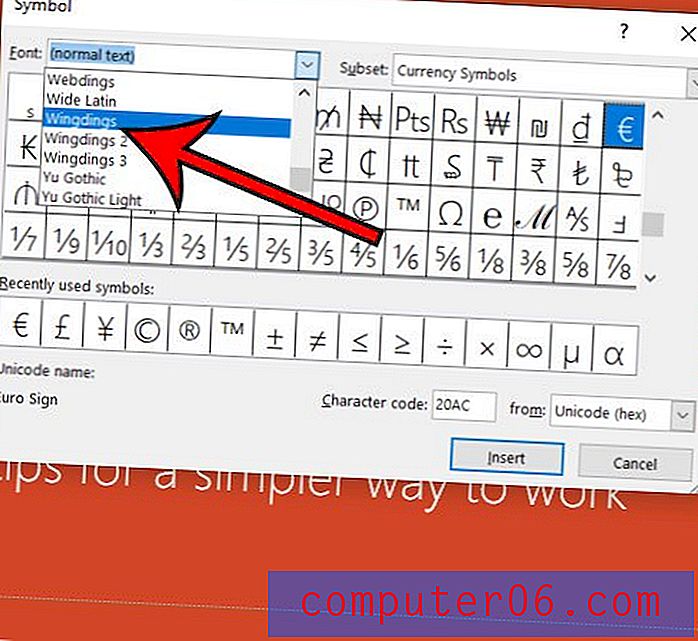
Korak 7: Pomaknite se do dna popisa simbola, odaberite kvačicu, a zatim kliknite gumb Umetanje .
Tu je i kvačica koja se može dodati jednom vašem dijapozitivu koji se nalazi na kartici Sučelje izbornika Ikone . Možete dodati ovo sljedećim koracima:
- Kliknite karticu Umetanje .
- Odaberite gumb Ikone u odjeljku Ilustracije na vrpci.
- Odaberite karticu Sučelje s lijeve strane prozora.
- Pritisnite kvačicu, a zatim kliknite Umetni pri dnu prozora.
Kako dodati oznaku u PowerPointu
otisakSaznajte kako umetnuti kvačicu u tekstni okvir na jednom od slajdova u vašoj Powerpoint prezentaciji.
Aktivno vrijeme 3 minute Dodatno vrijeme 2 minute Ukupno vrijeme 5 minuta Poteškoća Srednjamaterijali
- PowerPoint prezentacija
alat
- Microsoft Powerpoint
instrukcije
- Otvorite svoju prezentaciju u programu Powerpoint.
- Odaberite slajd na koji želite dodati kvačicu.
- Odaberite karticu Umetanje na vrhu prozora.
- Kliknite unutar tekstnog okvira u koji želite dodati kvačicu ili kliknite gumb Text Box na vrpci da biste dodali tekstni okvir.
- Odaberite gumb Simbol u odjeljku Simboli vrpce.
- Kliknite padajući izbornik Font, a zatim se pomaknite prema dolje i odaberite Wingdings.
- Pomaknite se do dna popisa, odaberite kvačicu, a zatim kliknite Umetanje.
Bilješke
Možete prilagoditi izgled kvačice (boja, veličina fonta itd.) Koristeći iste opcije na kartici Početna koje biste koristili za prilagođavanje redovitog teksta.
Također se na izborniku Ikone na kartici Sučelje nalazi i kvačica.
© SolveYourTech Vrsta projekta: Vodič / Kategorija PowerPoint : ProgramiRadite li na prezentaciji koja će se negdje reproducirati na neprekidnoj petlji? Saznajte gdje pronaći postavku u programu Powerpoint koja mu omogućuje beskonačno petljanje.